deepin个人分区
IT之家 4 月 17 日消息,深度操作系统(deepin)是一款 Linux 发行版,来自中国团队研发。深度 deepin 操作系统 20.9 已正式发布。
deepin 20.9 版本的核心目标是:为用户提供稳定的系统运行版本。该版本未对系统新增功能进行集成,主要对 20.8 版本系统所存在的稳定性问题进行了大量的修复和优化。
目前,deepin20.9 Qt 版本已升级至 5.15.8,并更新了日志查看器、相册、画板、系统软件包管理器等应用;修复了诸多影响体验的问题,进一步提升系统使用体验。
下面是具体更新内容:
新增及优化Qt 版本升级至 5.15.8;
更新系统日志查看器应用;
更新系统相册应用;
更新系统画板应用;
更新系统软件包管理器应用;
支持拥有 Boot 分区且未损坏终端的设备,在开机阶段根文件系统损坏时自动修复功能;
更新日志收集工具;
更新软件包安装器;
更新终端应用;
优化了高性能模式 / 平衡模式策略;
DDE
修复了新建新用户后,再重启切换登录到新用户桌面时,20 秒以上才展示出欢迎弹窗,且此期间任务栏和控制中心打开等操作响应较慢问题;
修复了设置 wps 为允许访问指定文件权限后,通过 wps 访问文件被阻止问题;
修复了连接 4k 屏幕,设置缩放为 2.75 倍,然后重新接回普通 1k 显示屏,注销系统后,登录界面显示正常,桌面显示异常问题(控制中心最大缩放比例为 1.25);
修复了登录界面网络的 hover tips 展示有锯齿形状问题;
修复了网络面板刷新按钮刷新时,显示有齿轮问题;
修复了拔插扩展显示器,双屏出现认证界面且锁屏,无法认证进入桌面问题;
修复了应用预览图与应用名称显示的样式错误问题;
修复了应用预览图选中框大小与设计图不一致问题;
修复了扩展模式,关闭个性化窗口特效,控制中心其他菜单切换显示菜单,界面闪屏问题。
文件管理器
修复了多系统下,重命名时弹出提示资源或设备繁忙,点击确定时文件管理器闪退问题;
修复了打开自定义屏保设置,使用 alt+tab 切换进程,屏保设置进程图片有误问题;
修复了搜索完成,选中第一个文件后,ctrl+a 快捷键不生效问题;
修复了快捷键面板字体颜色同 UI 设计图不一致问题;
修复了文管弹框使用【table】快捷键,切换选项时顺序错误问题;
修复了屏保自定义窗口开启时,任务栏无窗口标签问题。
其它修复
修复了 qtdeclarative-opensource-src 安装包内容错误问题;
修复了启动器大窗口时拖动应用会错位,选中日历却拖动成了计算器问题;
修复了 5.18 内核部分机型 (HONOR NBLK-WAX9X (C234) Notebook) 安装系统后,没有蓝牙模块问题;
修复了窗管进入更改大小选项,不退出时使用快捷键 alt+tab 切换窗口无响应问题;
修复了打开任意应用窗口,拖动窗口到屏幕上方靠近顶端未触发全屏显示时,调整任务栏位置到屏幕上方,任务栏显示在屏幕上部后,应用窗口未自适应显示,窗口会被任务栏遮挡问题;
修复了两个应用有滚动条分屏显示时,分屏分割条遮挡应用滚动条,导致滚动条不易被选中和拖动问题;
修复了 "深度之家" 深色主题下关于对话框显示异常问题、关于对话框版本信息显示错误问题;托盘菜单无法激活问题,以及主窗口未限制最小高度问题;
修复了升级过程中,在系统终端执行 time sudo update-grub 命令,信息返回时间过长问题;
提升了系统日志收集工具兼容性;
修复了日志收集工具无法通过快捷键 "F1" 或主菜单中“帮助”打开帮助应用问题;
修复了文本编辑器中大文件调用打印预览后,预览的内容为空问题;
修复了帮助手册升级 6.0.2 版本后,帮助手册应用名称在中文环境下展示为英文问题;
修复了系统安全漏洞,提升了系统安全;
修复登录、锁屏界面人脸识别失败情况下,无法切换至密码登录界面解锁问题。
注:以下内容是此次版本的重点更新(非新功能)
Qt 版本升级
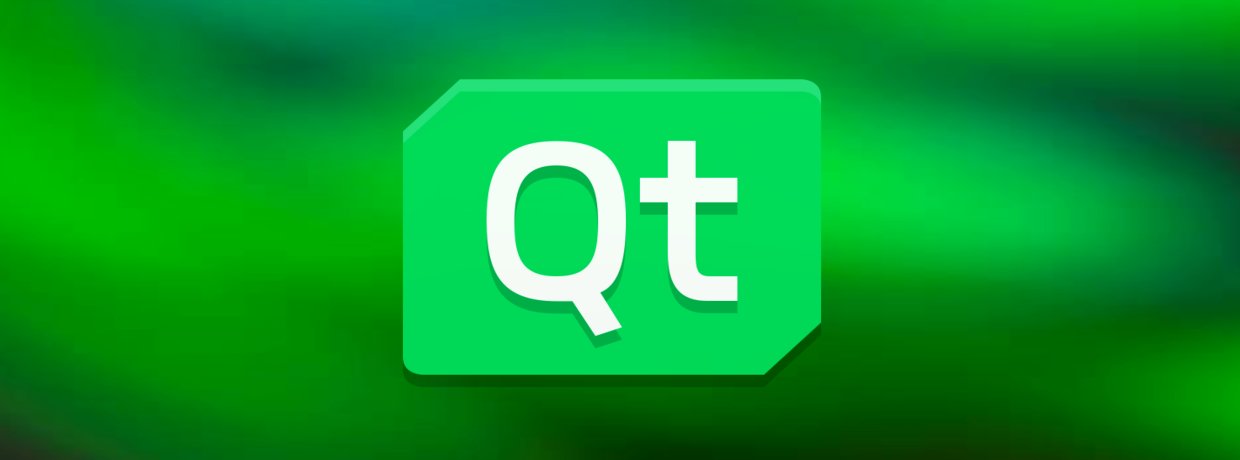
deepin20.9 升级了 Qt 版本至 5.15.8,这将带来更好的用户体验和更多的功能,进一步提升系统的兼容性。
日志查看器
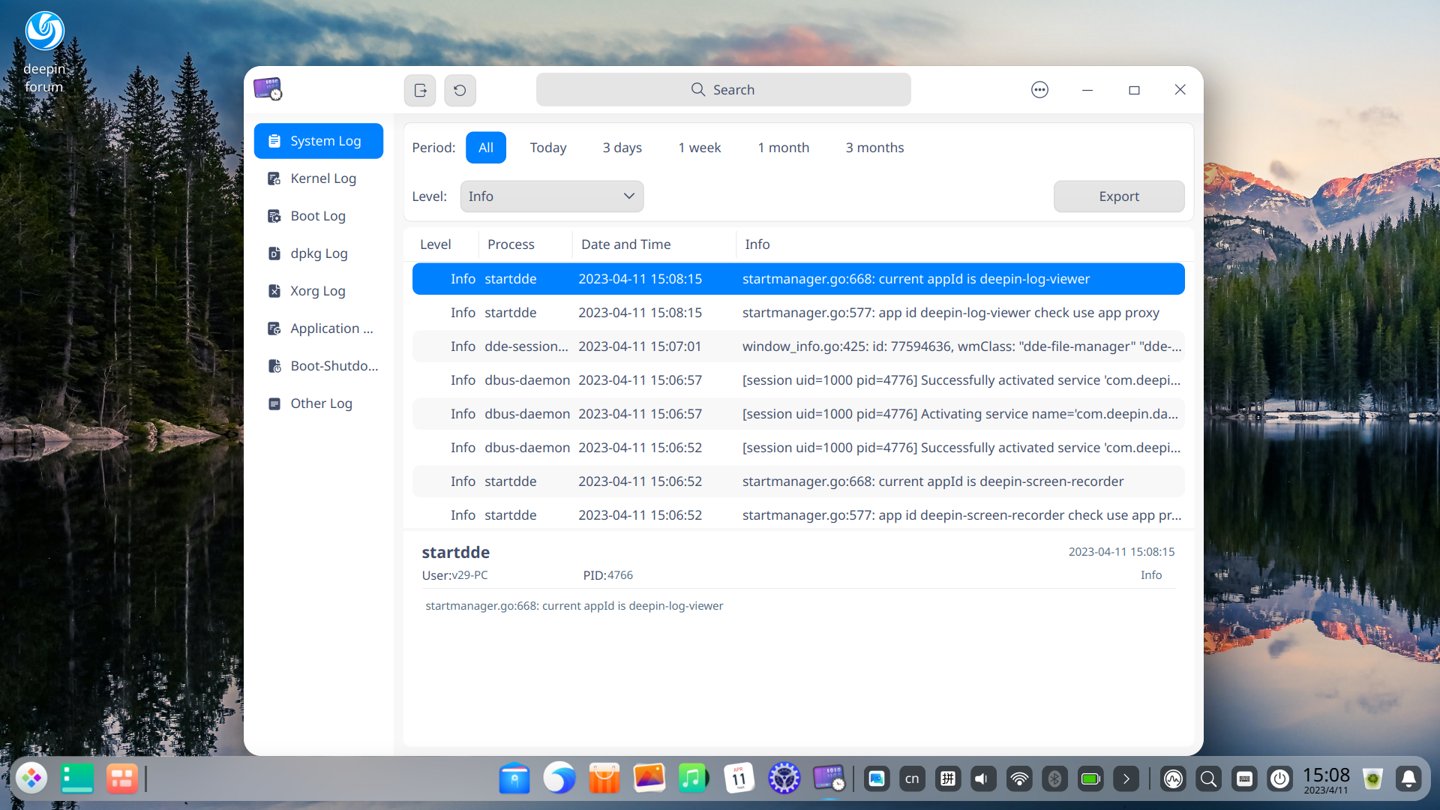
deepin20.9 更新了日志查看器。当你需要排查系统或应用程序中出现的错误时,日志是一个非常重要的信息来源。日志查看器可以帮你更方便地查看系统和应用程序生成的日志信息,以及追踪各种事件,包括应用程序错误、系统故障、安全事件等等。
此外,日志查看器也可以帮你轻松地管理和分析系统和应用程序生成的日志信息。无论你是一名开发人员、管理员,还是普通用户,都可以从日志查看器中受益。
使用 deepin20.9 日志查看器可以让你快速浏览和搜索日志,以便找到所需要的信息。你可以根据关键字、日期、时间等条件来过滤日志并对它们进行排序。此外,日志查看器还可以帮你导出日志,以便在其他系统上进行分析和处理。
在操作系统管理方面,日志查看器也是非常实用的工具。管理员可以使用它来监视系统日志,以及检查和解决问题。通过日志查看器,管理员可以快速识别系统中的错误和故障,从而更快地进行故障排除和修复。
相册
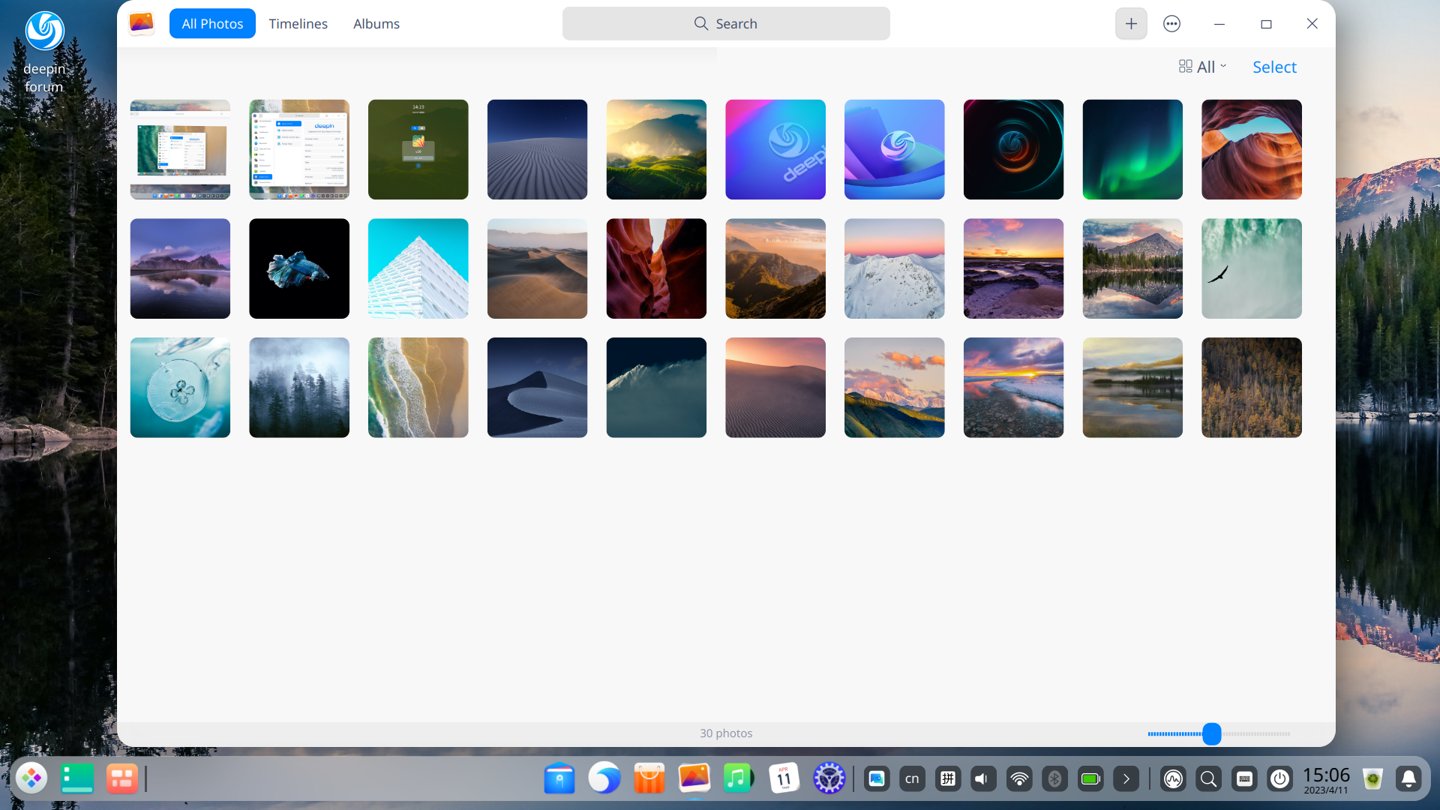
使用 deepin20.9 相册应用,你可以快速浏览你计算机中的所有照片。你可以按照不同的标签和分类方式来组织管理照片,并使用搜索功能来快速找到你需要的文件。此外,电脑相册还可以让你轻松编辑照片,包括旋转、OCR 文字识别、添加标签等功能,以便更好地管理你的文件。
另外,deepin20.9 相册还提供了幻灯片放映的功能,可以让你轻松地与朋友和家人分享你的照片。如果你想一直看到自己喜欢的照片,可以一键设置成壁纸。
画板

deepin 操作系统的画板应用是一款数字绘画工具,可用于绘制各种类型的插图、漫画、油画、素描等作品,它提供了丰富的绘画工具和功能,以便用户可以自由创作。
画板应用包括各种笔刷、钢笔、油画笔、画笔等绘画工具,以及各种不同的调整选项,如颜色、笔触、线条粗细和透明度等。除此之外,它还支持矢量图形绘制、图层管理、橡皮擦、文本输入等功能,以及各种格式的图像导入和导出。
画板应用的用户界面简单易用,用户可以通过它创建新的绘画作品,或者打开和编辑现有的图像文件。此外,画板还支持不同的画布尺寸和比例,以满足不同的绘画需求。
IT之家附上 deepin 操作系统 20.9 镜像下载:点此链接。
","gnid":"97cf673704be21a6a","img_data":[{"flag":2,"img":[{"desc":"","height":"460","title":"","url":"https://p0.ssl.img.360kuai.com/t0177ffb12539a88028.jpg","width":"1240"},{"desc":"","height":"810","title":"","url":"https://p0.ssl.img.360kuai.com/t01246f04831205b807.jpg","width":"1440"},{"desc":"","height":"810","title":"","url":"https://p0.ssl.img.360kuai.com/t0113375ab53ea14f96.jpg","width":"1440"},{"desc":"","height":"810","title":"","url":"https://p0.ssl.img.360kuai.com/t014390012bf9b241bd.jpg","width":"1440"}]}],"original":0,"pat":"art_src_1,fts0,sts0","powerby":"hbase","pub_time":1681739915000,"pure":"","rawurl":"http://zm.news.so.com/cbee434ae31bb57d3e4928c16135c48e","redirect":0,"rptid":"a4961cc288ffb4bd","rss_ext":[],"s":"t","src":"IT之家","tag":[{"clk":"kdigital_1:操作系统","k":"操作系统","u":""}],"title":"深度 deepin 操作系统 20.9 正式发布:Qt 版本升级至 5.15.8
游肯乔2948深度系统怎么分区 -
常到季13158874109 ______ 据我个人的经验,因为鄙人也是深度系统的狂热支持份子.但是不知道楼主用的是G版的还是安装版啊.G版就是Ghost版,也就是所谓的克隆,就是一键还原吧.安装版就是和正版光盘一样,一步一步装的所需时间20分钟左右.一直用的深度.我个人...
游肯乔2948深度完美硬盘DEEPIN - GhostWin7 - SP1 - V2013 - x64怎么安装? -
常到季13158874109 ______ 1,解压缩ISO文件 2,拷贝出GWIN7.GHO到硬盘的最后一个盘符 3,运行 ONEKEYGHOST
游肯乔2948求教,有办法在安装完linuxdeepin后再划出交换分区吗 -
常到季13158874109 ______ 安装完Linux再划分交换分区是可以的,有两种方式:一种是当硬盘上还有未分配空间时,在未分配空间划分出交换分区;还有一种方式是建立一个swap文件作为交换空间,这种方式是最简便的,因为Linux系统上可以同时有多个swap(可以用...
游肯乔2948双系统 XP与DEEPIN LINUX 合理分区方案(500GB) -
常到季13158874109 ______ linux 分区小一点.linux分区足够安装linux系统就行了
游肯乔2948Linux(deepin)怎么自动挂载新建分区? -
常到季13158874109 ______ 基本上所有Linux 发行版在启动系统时都是根据/etc/fstab文件的配置来挂载分区的.在/etc/fstab中,根据不同格式的分区,其挂载参数也不同,参数不同其结果不同,包括用户的读写权限.1、对于fat32格式分区,向/etc/fstab中加入下面的内容:...
游肯乔2948Deepin - GHOST - XP - V20.iso如何安装 -
常到季13158874109 ______ 有两种方法:1、如果你的电脑上有刻录机,则双击Deepin_GHOST_XP_V20.iso这个文件,将其刻录成一张光盘,再用这张光盘启动电脑,按提示操作就可以.全中文的,基本上都是自动安装,操作非常之简单.2、如果你的电脑没有刻录机,则将Deepin_GHOST_XP_V20.iso这个文件的后缀名ISO改为RAR,文件将变成一个压缩文件,解压这个文件,再运行解压后的硬盘安装器(或从硬盘安装).exe这个文件,也是中文的,按提示操作即可
游肯乔2948没分区的 win10 电脑怎样装 deepin 双系统而不格式化 -
常到季13158874109 ______ 这个简单!(不建议把两个系统装到同一分区)想装双系统,最好分五个分区盘,(想分更多也行,)(比如:C,D,E,F,G 盘) 最好是 C盘为10G, D盘为12G(需要装大型软件的可以多分点),E盘为20G, F盘为12G, 剩下的全部为G盘 首先在C盘装XP系统,D盘装xp软件,然后再在E盘装上WIN7系统,F盘装WIN7软件,G盘是用来存放:备份,文档,电影视频,歌曲,常用软件安装包,等,重要文件都可以放到G盘,因为G盘很安全,以后想重装系统G盘也不会受到影响! 硬盘分区可以用分区软件(分区魔术师)搞定,最好进入PE系统分区!”要在XP系统里装“意思是说要先装上xp系统,然后进入XP系统再点击安装WIN7系统.
游肯乔2948本人mac pro 装了windows 7 双系统,装deepin时磁盘分区该怎么弄啊,求大神指教!! -
常到季13158874109 ______ 不能分了,按另一个系统的分盘继续用,不然你的另一个系统就没了.装机的时候有不重分磁盘选项
游肯乔2948安装双系统,硬盘如何分区好一点? -
常到季13158874109 ______ 最好分方法是C盘分个30或者35G,把XP和Win7都装在C盘(网上有介绍“XP和Win7nbsp;C盘共存“的方法见,这样既节省了磁盘空间,又少了一个盘好管理)nbsp;nbsp;nbsp;nbsp;D盘用来装软件和游戏(程序装在D盘读取速度可比装在靠...
游肯乔2948linux deepin安装完后,怎么进入linux系统,选择deepin,然后就出现三个选项 -
常到季13158874109 ______ 选择第一个,第二个应该是恢复模式,第三个是windows xp,按回车键进入